在这篇教程中。我使用的是3dsMax 7 、V-Ray 1.46 和PS CS(编辑纹理)来完成的。我是在我朋友Gil Rimmer的概念设计基础上进行的。

【前期准备】
首先我要先为我的3D场景进行草图设定。但我已经有了朋友的概念稿。所以我可以直接进行下一步。


第二步就是寻找所需物件的参考图了。这些图片有利于更好的了解物品的结构。包括材质和光效也是很可以起到很重要的指导作用。
有时候我会把这两步合并到一起进行。这样也可以使我的草图更加完善。
我将我要制作的模型列出了表单。我将他们依次在不同的地方单独建立出来(包括材质)。但注意光源方向要达成统一。
表单内容如下:
茶炊,塞满书的书架,天花板通风口,茶几,办公桌,电话,台灯,2扇带有窗帘的窗户,帽子架,帽子,起居室的桌子,烟灰缸,办公室的门,沙发椅,2个沙发,奖杯,地板,2盏墙灯,地毯。当然还有房子本体。
根据这个表单我开始逐一制作模型。
【建模】
在这里我并不打算将建模的细节都解释出来。只是有一些零部件和小技巧的时候我会提到。大部分时间我都是使用平面和盒子作为基本型来制作的。
【暖壶部分】
暖壶主体部分我是使用Spline线段来成形的。通过布尔运算和挤压的方式做出立体感。把手部分也是通过对线段的挤压成形的。

【沙发椅】
在这里我只解释沙发椅的靠背部分。基础模型是方盒子。先把大致外形确定好。然后进行一次圆滑处理。接着使用棋盘变形器。确定好边缘线。强度为25、重复次数为3。
接下来。我要开始调节交接线处的模型点。开启Soft selection选项就可以一次性调节多个模型点。然后应用Relax变形器。强度为1、重复次数为4。最终调整结果见下图:
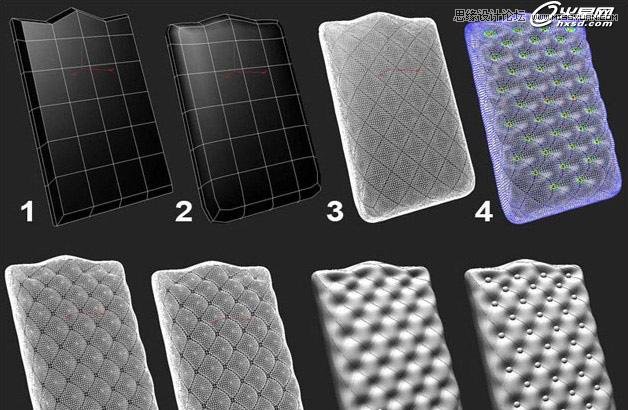
在我绘制这些部件纹理之前。我先设定了一个灯光系统。这点很重要。因为如果我这些独立制作的部件没有在一个灯光系统下的话。最终效果肯定是惨不忍睹。
下面是我的灯光设置:
V-Ray灯光一盏(主光源)
目标灯光两盏(辐光和背光)
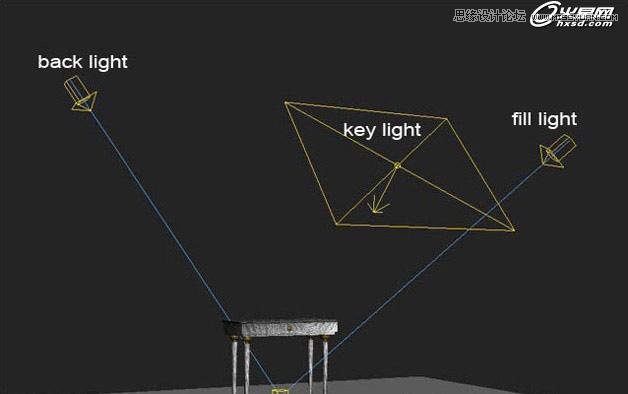
下面是我物件的图片和示意图。我还使用了很多色彩校正贴图。色阶、饱和度等等。这些贴图是我长时间积累下来的。在这个网页上你也可以找到一些http://www.maxplugins.de
下图就是这些部件的示意图

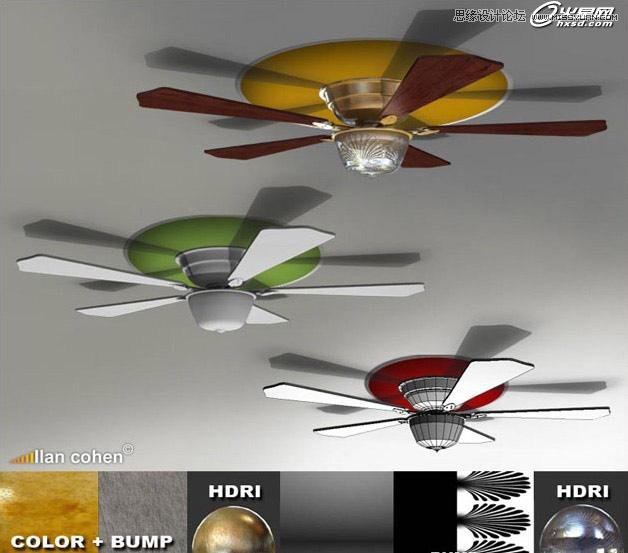
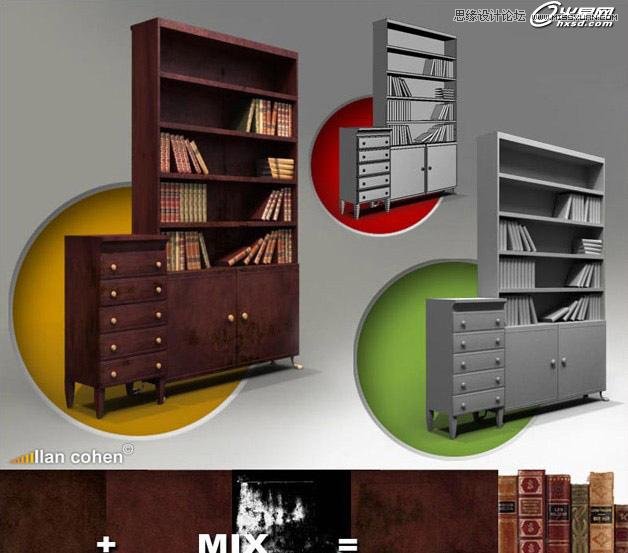
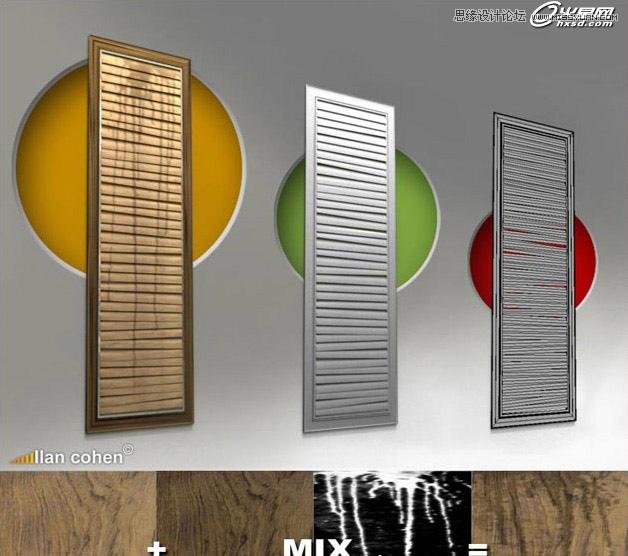
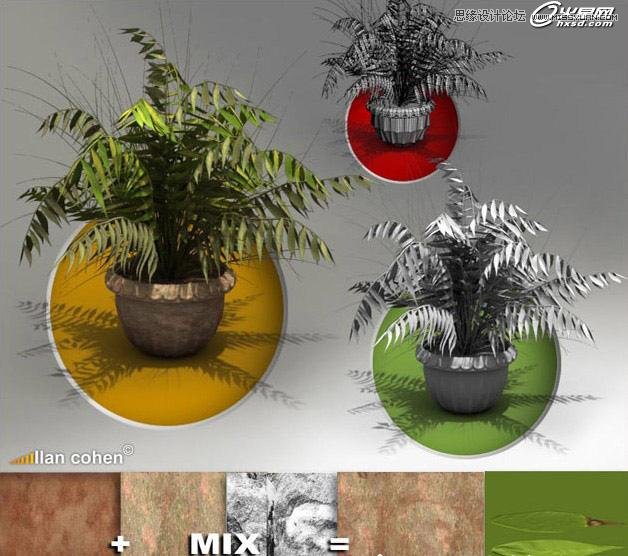
由上面这些。组成了最终场景。下图是线框显示和软件渲染结果。

感谢各位的观看。希望对大家有多帮助!


新闻热点
疑难解答